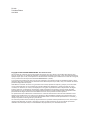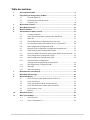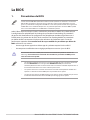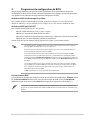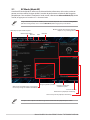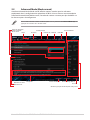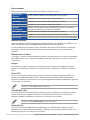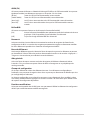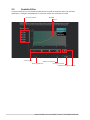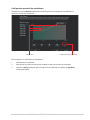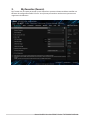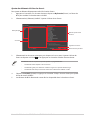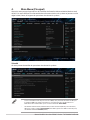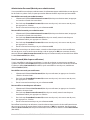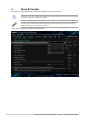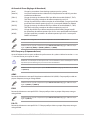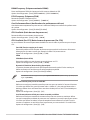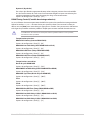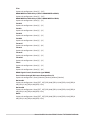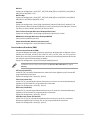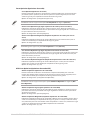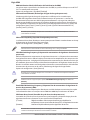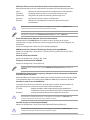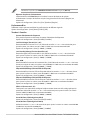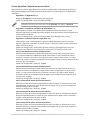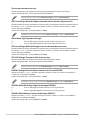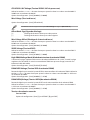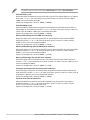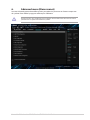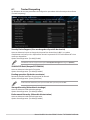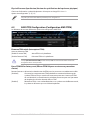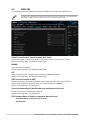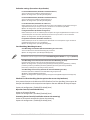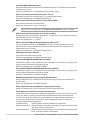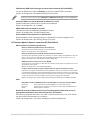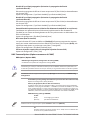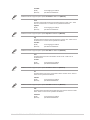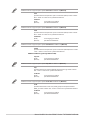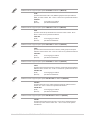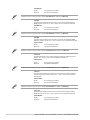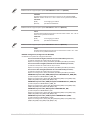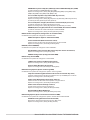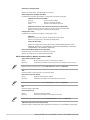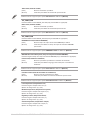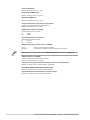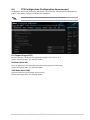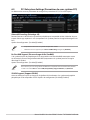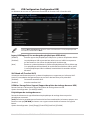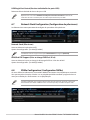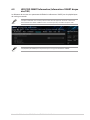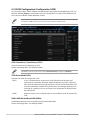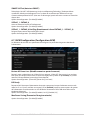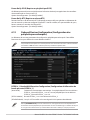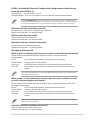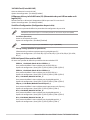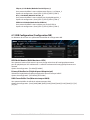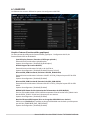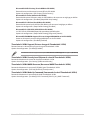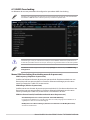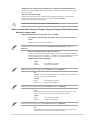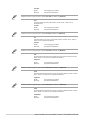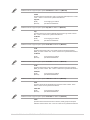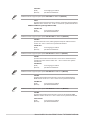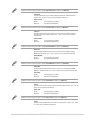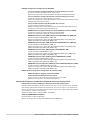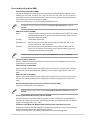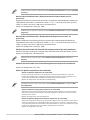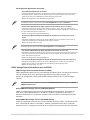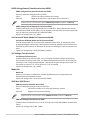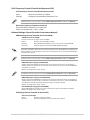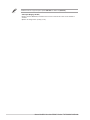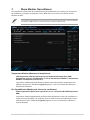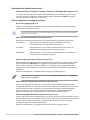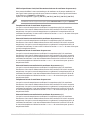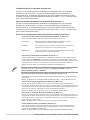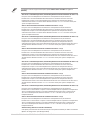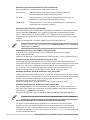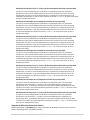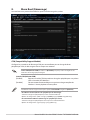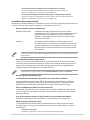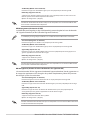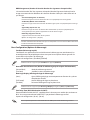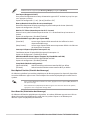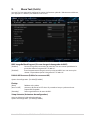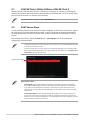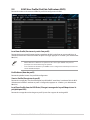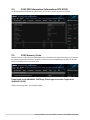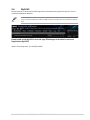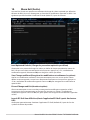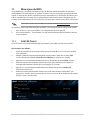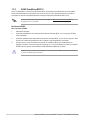Asus PRIME B650M-A AX Le manuel du propriétaire
- Catégorie
- Cartes mères
- Taper
- Le manuel du propriétaire

Séries
PRIME / ProArt /
TUF GAMING
AMD 600
Manuel du BIOS

F21968
Troisième Édition
Avril 2023
Copyright © 2023 ASUSTeK COMPUTER INC. Tous droits réservés.
Aucun extrait de ce manuel, incluant les produits et logiciels qui y sont décrits, ne peut être reproduit, transmis,
transcrit, stocké dans un système de restitution, ou traduit dans quelque langue que ce soit sous quelque forme ou
quelque moyen que ce soit, à l'exception de la documentation conservée par l'acheteur dans un but de sauvegarde,
sans la permission écrite expresse de ASUSTeK COMPUTER INC. (“ASUS”).
La garantie sur le produit ou le service ne sera pas prolongée si (1) le produit est réparé, modifié ou altéré, à moins
que cette réparation, modification ou altération ne soit autorisée par écrit par ASUS ; ou (2) si le numéro de série du
produit est dégradé ou manquant.
ASUS fournit ce manuel "en l'état" sans garantie d'aucune sorte, explicite ou implicite, y compris, mais non limité
aux garanties implicites ou aux conditions de commerciabilité ou d'adéquation à un but particulier. En aucun
cas ASUS, ses directeurs, ses cadres, ses employés ou ses agents ne peuvent être tenus responsables des dégâts
indirects, spéciaux, accidentels ou consécutifs (y compris les dégâts pour manque à gagner, pertes de profits,
perte de jouissance ou de données, interruption professionnelle ou assimilé), même si ASUS a été prévenu de la
possibilité de tels dégâts découlant de tout défaut ou erreur dans le présent manuel ou produit.
Les spécifications et les informations contenues dans ce manuel sont fournies à titre indicatif seulement et sont
sujettes à des modifications sans préavis, et ne doivent pas être interprétées comme un engagement de la part
d'ASUS. ASUS n'est en aucun cas responsable d'éventuelles erreurs ou inexactitudes présentes dans ce manuel, y
compris les produits et les logiciels qui y sont décrits.
Les noms des produits et des sociétés qui apparaissent dans le présent manuel peuvent être, ou non, des marques
commerciales déposées, ou sujets à copyrights pour leurs sociétés respectives, et ne sont utilisés qu'à des fins
d'identification ou d'explication, et au seul bénéfice des propriétaires, sans volonté d'infraction.

Manuel du BIOS des séries PRIME / ProArt / TUF GAMING AMD 600 3
Table des matières
1. Présentation du BIOS .................................................................................................4
2. Programme de configuration du BIOS .....................................................................5
2.1 EZ Mode (Mode EZ) ..........................................................................................................6
2.2 Advanced Mode (Mode avancé) .................................................................................7
2.3 Contrôle Q-Fan ................................................................................................................ 10
3. My Favorites (Favoris) ..............................................................................................12
4. Main Menu (Principal) ..............................................................................................14
5. Menu Ai Tweaker ......................................................................................................16
6. Advanced menu (Menu avancé) ..............................................................................31
6.1 Trusted Computing ....................................................................................................... 32
6.2 AMD fTPM Configuration (Configuration AMD fTPM) .....................................33
6.3 AMD CBS ............................................................................................................................ 34
6.4 CPU Configuration (Configuration du processeur)........................................... 49
6.5 PCI Subsystem Settings (Paramètres de sous-système PCI) .........................50
6.6 USB Configuration (Configuration USB) ................................................................51
6.7 Network Stack Configuration (Configuration de pile réseau) ...................... 52
6.8 NVMe Configuration (Configuration NVMe) ....................................................... 52
6.9 HDD/SSD SMART Information (Informations SMART disque dur/SSD) ...53
6.10 SATA Configuration (Configuration SATA) ............................................................ 54
6.11 APM Configuration (Configuration APM) ............................................................. 55
6.12 Onboard Devices Configuration
(Configuration des périphériques embarqués) ................................................. 56
6.13 NB Configuration (Configuration NB) ....................................................................59
6.14 AMD PBS ........................................................................................................................... 60
6.15 AMD Overclocking ......................................................................................................... 62
7. Menu Monitor (Surveillance)...................................................................................75
8. Menu Boot (Démarrage) ..........................................................................................82
9. Menu Tool (Outils).....................................................................................................87
9.1 ASUS EZ Flash 3 Utility (Utilitaire ASUS EZ Flash 3) ...........................................88
9.2 ASUS Secure Erase .........................................................................................................88
9.3 ASUS User Profile (Profil de l'utilisateur ASUS) ................................................... 89
9.4 ASUS SPD Information (Informations SPD ASUS) .............................................90
9.5 ASUS Armoury Crate ..................................................................................................... 90
9.6 MyASUS .............................................................................................................................. 91
10. Menu Exit (Sortie) .....................................................................................................92
11. Mise à jour du BIOS...................................................................................................93
11.1 ASUS EZ Flash 3 ...............................................................................................................93
11.2 ASUS CrashFree BIOS 3 ................................................................................................. 94

4Manuel du BIOS des séries PRIME / ProArt / TUF GAMING AMD 600
Le tout nouveau BIOS UEFI (Extensible Firmware Interface) d'ASUS est conforme à l'architecture
UEFI et offre une interface conviviale allant au-delà de la simple saisie traditionnelle au clavier
grâce à la possibilité de configuration du BIOS à la souris. Vous pouvez maintenant naviguer dans
le BIOS UEFI avec la même fluidité que sous un système d'exploitation. Le terme «BIOS» spécifié
dans ce manuel fait référence au «BIOS UEFI» sauf mention spéciale.
Le BIOS (Basic Input and Output System) stocke divers paramètres matériels du système tels que
la configuration des périphériques de stockage, les paramètres d'overclocking, les paramètres
de gestion de l'alimentation et la configuration des périphériques de démarrage nécessaires à
l'initialisation du système dans le CMOS de la carte mère. De manière générale, les paramètres
par défaut du BIOS conviennent à la plupart des utilisations de l'ordinateur pour assurer des
performances optimales. Il est recommandé de ne pas modifier les paramètres par défaut du
BIOS sauf dans les cas suivants :
• Un message d'erreur apparaît au démarrage du système et requiert l'accès au BIOS.
• Un composant installé nécessite un réglage spécifique ou une mise à jour du BIOS.
Une mauvaise utilisation du BIOS peut entraîner une instabilité du système ou un échec de
démarrage. Il est fortement recommandé de ne modifier les paramètres du BIOS qu'avec
l'aide d'un technicien qualifié.
• Lors du téléchargement ou de la mise à jour du fichier BIOS de votre carte mère, renommez
le fichier XXXXX.CAP ou lancez l'application BIOSRenamer.exe pour renommer
automatiquement le fichier. Le nom du fichier CAP varie selon les modèles. Reportez-vous au
manuel d'utilisation fourni avec votre carte mère pour le nom.
• Les captures d'écran de ce manuel sont fournies à titre indicatif uniquement. Veuillez vous
reporter à la dernière version du BIOS pour les paramètres et les options.
• Les réglages et les options du BIOS peuvent varier selon les versions du BIOS et le processeur
installé. Consultez la dernière version du BIOS pour les réglages et les options.
Le BIOS
1. Présentation du BIOS

Manuel du BIOS des séries PRIME / ProArt / TUF GAMING AMD 600 5
• Les captures d'écrans du BIOS incluses dans cette section sont données à titre indicatif et
peuvent différer de celles apparaissant sur votre écran.
• Assurez-vous d'avoir connecté une souris USB à la carte mère si vous souhaitez utiliser ce
type de périphérique de pointage dans le BIOS.
• Si le système devient instable après avoir modifié un ou plusieurs paramètres du BIOS,
rechargez les valeurs par défaut pour restaurer la compatibilité et la stabilité du système.
Choisissez l'option Load Optimized Settings (Charger les valeurs optimisées par défaut) du
menu Exit ou appuyez sur la touche <F5>. Consultez la section Menu Exit (Sortie) pour plus
de détails.
• Si le système ne démarre pas après la modification d'un ou plusieurs paramètres du BIOS,
essayez d'effacer la mémoire CMOS pour restaurer les options de configuration par défaut
de la carte mère. Consultez le manuel de votre carte mère pour plus d'informations sur
l'effacement de la mémoire CMOS.
• Le BIOS ne prend pas en charge les périphériques Bluetooth.
L'écran de menu BIOS
Le programme de configuration du BIOS possède deux interfaces de configuration : EZ Mode (Mode
EZ) et Advanced Mode (Mode avancé). Vous pouvez changer de mode à partir de Setup Mode
(Mode de configuration) dans le menu Boot (Démarrage) ou en appuyant sur la touche <F7>.
Les paramètres et les options du BIOS pour chaque carte mère peuvent différer légèrement des
options de ce manuel. Veuillez vous référer au BIOS de votre carte mère pour les paramètres et les
options.
2. Programme de configuration du BIOS
Utilisez le programme de configuration du BIOS pour mettre à jour ou modifier les options de
configuration du BIOS. L'écran du BIOS comprend les touches de navigation et une aide rapide pour
vous guider lors de l'utilisation du programme de configuration du BIOS.
Accéder au BIOS au démarrage du système
Pour accéder au BIOS au démarrage du système, appuyez sur <Suppr.> ou <F2> lors du POST
(Power-On Self Test). Si vous n'appuyez pas sur <Suppr.> ni sur <F2>, le POST continue ses tests.
Accéder au BIOS après le POST
Pour accéder au BIOS après le POST, vous pouvez :
• Appuyer simultanément sur <Ctrl>+<Alt>+<Suppr.>.
• Appuyez sur le bouton de réinitialisation du châssis.
• Appuyez sur le bouton d'alimentation pour éteindre puis rallumer le système. N'utilisez cette
méthode que si les deux méthodes précédentes ont échoué.
Une fois l'une des ces trois options utilisée, appuyez sur <Suppr.> pour accéder au BIOS.

6Manuel du BIOS des séries PRIME / ProArt / TUF GAMING AMD 600
2.1 EZ Mode (Mode EZ)
L'interface EZ Mode (Mode EZ) offre une vue d'ensemble des informations de base du système et
permet aussi de modifier la langue du BIOS, le mode de performance et l'ordre de démarrage des
périphériques. Pour accéder à l'interface du mode avancé, sélectionnez Advanced Mode (F7) (Mode
avancé) ou appuyez sur la touche <F7> de votre clavier.
Le type d'interface par défaut du BIOS peut être modifié. Reportez-vous à l'élément Setup Mode
(Mode de configuration) dans la section Menu Boot (Démarrage) pour plus de détails.
Les options de la séquence de démarrage varient en fonction des périphériques installés.
Modifie la langue du BIOS
Affiche un aperçu rapide de l'état du système
Affiche les propriétés système du mode sélectionné.
Cliquez sur < ou > pour changer de mode
Charge les paramètres par défaut
Affiche la vitesse du ventilateur du processeur. Appuyez
sur ce bouton pour régler les ventilateurs manuellement
Enregistre les modifications
et redémarre le système
Affiche la liste des périphériques de démarrage
Sélection de la priorité des périphériques de démarrage
Accès au mode avancé
Rechercher AURA
ReSize BAR

Manuel du BIOS des séries PRIME / ProArt / TUF GAMING AMD 600 7
2.2 Advanced Mode (Mode avancé)
L'interface Advanced Mode (Mode avancé) offre des options avancées pour les utilisateurs
expérimentés dans la configuration des paramètres du BIOS. L'écran ci-dessous est un exemple de
l'interface Advanced Mode (Mode avancé). Consultez les sections suivantes pour plus de détails sur
les diverses options de configuration.
Pour accéder à l'interface Advanced Mode (Mode avancé), sélectionnez Advanced Mode (F7) ou
appuyez sur la touche <F7> de votre clavier.
Éléments de menu
Éléments de sous-menu
Aide générale
Barre de menus Langue
Contrôle Q-Fan (F6)
Favoris (F3)
Fenêtre contextuelle
Champs de configuration
Dernières modifications Retour en affichage EZ Mode
Affiche un aperçu rapide de l'état du système et du pronostic
Raccourcis
AURA (F4)Recherche (F9) ReSize BAR
Barre de défilement

8Manuel du BIOS des séries PRIME / ProArt / TUF GAMING AMD 600
Éléments de menu
L'élément sélectionné dans la barre de menu affiche les éléments de configuration spécifiques à ce
menu. Par exemple, sélectionner Main affiche les éléments du menu principal.
Les autres éléments My Favorites (Favoris), Ai Tweaker, Advanced (Avancé), Monitor (Surveillance),
Boot (Démarrage), Tool (Outils) et Exit (Sortie) de la barre des menus ont leurs propres menus
respectifs.
Éléments de sous-menu
Si un signe “>” apparaît à côté de l'élément d'un menu, ceci indique qu'un sous-menu est disponible.
Pour afficher le sous-menu, sélectionnez l'élément souhaité et appuyez sur la touche <Entrée> de
votre clavier.
Langue
De nombreuses langues d'utilisation sont disponibles pour l'interface de configuration du BIOS.
Cliquez sur ce bouton pour sélectionner la langue que vous souhaitez voir s'afficher sur l'écran du
BIOS.
Favoris (F3)
Favoris est un espace personnel à partir duquel vous pouvez aisément accéder et modifier vos
éléments de configuration de BIOS favoris. Sélectionnez les paramètres de BIOS fréquemment
utilisés et ajoutez-les à la liste des favoris. Vous pouvez également accéder à cet élément en appuyant
sur la touche <F3> du clavier.
Consultez la section Favoris pour plus de détails.
Contrôle Q-Fan (F6)
La fonctionnalité Q-Fan permet de gérer et de personnaliser les réglages des ventilateurs installés.
Utilisez ce bouton pour régler les ventilateurs manuellement selon vos besoins. Vous pouvez
également accéder à cet élément en appuyant sur la touche <F6> du clavier.
Consultez la section Contrôle Q-Fan pour plus d'informations.
Recherche (F9)
Ce bouton vous permet d'effectuer une recherche par nom d'élément BIOS, entrez le nom de
l'élément pour trouver l'entrée correspondante à l'élément. Vous pouvez également accéder à cet
élément en appuyant sur la touche <F9> du clavier.
Barre de menus
La barre de menus située en haut de l'écran affiche les éléments suivants :
My Favorites
(Favoris) Accès rapide aux éléments de configuration les plus utilisés.
Main (Principal) Modification des paramètres de base du système
Ai Tweaker Modification des paramètres d'overclocking du système
Advanced (Avancé) Modification des paramètres avancés du système
Monitor
(Surveillance)
Affiche la température et l'état des différentes tensions du système et
permet de modifier les paramètres de ventilation.
Boot (Démarrage) Modification des paramètres de démarrage du système
Tool (Outils) Modification des paramètres de certaines fonctions spéciales
Exit (Sortie) Sélection des options de sortie ou restauration des paramètres par défaut

Manuel du BIOS des séries PRIME / ProArt / TUF GAMING AMD 600 9
AURA (F4)
Ce bouton permet d'allumer ou d'éteindre l'éclairage LED RGB ou la LED fonctionnelle. Vous pouvez
également accéder à cet élément en appuyant sur la touche <F4> du clavier.
[All On]: Toutes les LED (Aura et fonctionnelles) seront activées.
[Stealth Mode]: Toutes les LED (Aura and fonctionnelles) seront désactivées.
[Aura Only]: Les LED Aura seront activées et les LED fonctionnelles seront désactivées.
[Aura Off]: Les LED Aura seront désactivées alors que les LED fonctionnelles resteront
activées.
ReSize BAR
Ce bouton vous permet d'activer ou de désactiver la fonction ReSize BAR.
[On] Activer la fonction Resize BAR et tirer pleinement profit de la mémoire de la carte
graphique. CSM (Compatibility Support Module) sera désactivé.
[Off] La prise en charge de ReSize BAR sera désactivée.
Raccourcis
Le bouton situé dans le coin inférieur droit contient les touches de navigation de l'interface de
configuration du BIOS. Les touches de navigation permettent de naviguer et sélectionner/modifier
les divers éléments disponibles dans l'interface de configuration du BIOS.
Barre de défilement
Une barre de défilement apparaît à droite de l'écran de menu lorsque tous les éléments ne peuvent
pas être affichés à l'écran. Utilisez les touches directionnelles haut/bas ou les touches <Page préc.> /
<Page suiv.> de votre clavier pour afficher le reste des éléments.
Aide générale
Au bas de l'écran de menu se trouve une brève description de l'élément sélectionné. Utilisez
la touche <F12> pour faire une capture d'écran du BIOS et l'enregistrer sur un périphérique de
stockage amovible.
Champs de configuration
Ces champs affichent les valeurs des éléments de menu. Si un élément est configurable par
l'utilisateur, vous pouvez en changer la valeur. Vous ne pouvez pas sélectionner un élément qui n'est
pas configurable par l'utilisateur.
Les champs configurables sont surlignés lorsque ceux-ci sont sélectionnés. Pour modifier la valeur
d'un champ, sélectionnez-le et appuyez sur la touche <Entrée> de votre clavier pour afficher la liste
des options de configuration disponibles.
Dernières modifications
Un bouton est disponible dans le BIOS pour vous permettre d'afficher les éléments de configuration
du BIOS qui ont été récemment modifiés et enregistrés.

10 Manuel du BIOS des séries PRIME / ProArt / TUF GAMING AMD 600
2.3 Contrôle Q-Fan
La fonctionnalité Q-Fan vous permet de sélectionner un profil de ventilateur pour une utilisation
spécifique ou configurer manuellement la vitesse de rotation des ventilateurs installés.
Sélection de ventilateur Mode PWM
Annuler les modifications
Appliquer les modifications
Retour au menu principal
Sélection de profil
Mode CC
Configuration manuelle des ventilateurs

Manuel du BIOS des séries PRIME / ProArt / TUF GAMING AMD 600 11
Points de vitesse Configuration manuelle des ventilateurs
Configuration manuelle des ventilateurs
Sélectionnez le mode Manual (Manuel) de la liste des profils pour configurer manuellement la
vitesse de rotation des ventilateurs.
Pour configurer vos ventilateurs manuellement :
1. Sélectionnez un ventilateur.
2. Faites glisser les points de vitesse pour modifier la vitesse de rotation du ventilateur.
3. Cliquez sur Apply (Appliquer) pour enregistrer les modifications et cliquez sur Exit (ESC)
(Sortie) pour quitter.

12 Manuel du BIOS des séries PRIME / ProArt / TUF GAMING AMD 600
3. My Favorites (Favoris)
My Favorites est un espace personnel à partir duquel vous pouvez aisément accéder et modifier vos
éléments de configuration de BIOS favoris. Vous pouvez personnaliser cet écran en ajoutant ou en
supprimant des éléments.

Manuel du BIOS des séries PRIME / ProArt / TUF GAMING AMD 600 13
Ajouter des éléments à la liste des favoris
Pour ajouter un élément fréquemment utilisé à la liste des favoris :
1. Appuyez sur la touche <F3> de votre clavier ou cliquez sur MyFavorite (Favoris) sur l'écran du
BIOS pour accéder à la liste des menus du BIOS.
2. Sélectionnez le(s) élément(s) de BIOS à ajouter à la liste de vos favoris.
3. Sélectionnez l'un des menus principaux, puis cliquez sur le sous-menu à ajouter à la liste des
favoris en cliquant sur l'icône ou en appuyant sur la touche <Entrée> de votre clavier.
Les éléments suivants ne peuvent pas être ajoutés à la page des favoris :
• Les éléments dotés d'options de sous-menus.
• Les éléments gérés par l'utilisateur comme la langue ou la priorité de démarrage.
• Les éléments fixes tels que la date et l'heure et les informations dédiées au SPD.
4. Cliquez sur Exit (ESC) (Quitter) ou appuyez sur la touche <Échap> de votre clavier pour quitter
la liste des menus du BIOS.
5. Les éléments de BIOS sélectionnés seront dès lors disponibles dans la liste de vos favoris.
Menus principaux
Sous-menus
Éléments à ajouter à la liste
des favoris
Supprime tous les favoris
Restaure les favoris par défaut

14 Manuel du BIOS des séries PRIME / ProArt / TUF GAMING AMD 600
4. Main Menu (Principal)
L'écran du menu principal apparaît lors de l'utilisation de l'interface Advanced Mode (Mode avancé)
du BIOS. Ce menu offre une vue d'ensemble des informations de base du système et permet aussi de
régler la date, l'heure, la langue et les paramètres de sécurité du système.
Sécurité
Ce menu permet de modifier les paramètres de sécurité du système.
• Si vous avez oublié le mot de passe d'accès au BIOS, vous pouvez le réinitialiser en effaçant
la mémoire CMOS. Consultez le manuel de la carte mère pour plus d'informations sur
l'effacement de la mémoire RTC par le cavalier ou le bouton Clear CMOS.
• Les éléments Administrator (Administrateur) ou User Password (Mot de passe utilisateur)
affichent la valeur par défaut Not Installed (Non défini). Après avoir défini un mot de passe,
ces éléments affichent Installed (Défini).

Manuel du BIOS des séries PRIME / ProArt / TUF GAMING AMD 600 15
Administrator Password (Mot de passe administrateur)
Si vous avez défini un mot de passe administrateur, il est fortement recommandé d'utiliser ce mot de passe
lors de l'accès au système. Sinon, il se peut que certains éléments du BIOS ne puissent pas être modifiés.
Pour définir un mot de passe administrateur:
1. Sélectionnez l'élément Administrator Password (Mot de passe administrateur) et appuyez
sur la touche <Entrée> de votre clavier.
2. Dans le champ Create New Password (Nouveau mot de passe), saisissez un mot de passe,
puis appuyez sur <Entrée>.
3. Entrez à nouveau le mot de passe, puis sélectionnez OK.
Pour modifier le mot de passe administrateur:
1. Sélectionnez l'élément Administrator Password (Mot de passe administrateur) et appuyez
sur la touche <Entrée> de votre clavier.
2. Dans le champ Enter Current Password (Mot de passe actuel), entrez le mot de passe
actuellement utilisé, puis appuyez sur <Entrée>.
3. Dans le champ Create New Password (Nouveau mot de passe), saisissez un mot de passe,
puis appuyez sur <Entrée>.
4. Entrez à nouveau le mot de passe, puis sélectionnez OK.
Pour effacer le mot de passe administrateur, suivez les mêmes étapes que lors de la modification
du mot de passe, mais laissez les autres champs vides et appuyez sur OK pour continuer. Une fois
terminé, l'élément Administrator Password (Mot de passe administrateur) en haut de l'écran affiche
la valeur Not Installed (Non défini).
User Password (Mot de passe utilisateur)
Si vous avez défini un mot de passe utilisateur, la saisie de ce dernier est requise pour accéder au
système. L'élément User Password (Mot de passe utilisateur) apparaissant en haut de l'écran affiche
la valeur par défaut Not Installed (Non défini). Après avoir défini un mot de passe, cet élément
affiche Installed (Défini).
Pour définir un mot de passe utilisateur:
1. Sélectionnez l'élément User Password (Mot de passe utilisateur) et appuyez sur la touche
<Entrée> de votre clavier.
2. Dans le champ Create New Password (Nouveau mot de passe), saisissez un mot de passe,
puis appuyez sur <Entrée>.
3. Entrez à nouveau le mot de passe, puis sélectionnez OK.
Pour modifier un mot de passe utilisateur:
1. Sélectionnez l'élément User Password (Mot de passe utilisateur) et appuyez sur la touche
<Entrée> de votre clavier.
2. Dans le champ Enter Current Password (Mot de passe actuel), entrez le mot de passe
actuellement utilisé, puis appuyez sur <Entrée>.
3. Dans le champ Create New Password (Nouveau mot de passe), saisissez un mot de passe,
puis appuyez sur <Entrée>.
4. Entrez à nouveau le mot de passe, puis sélectionnez OK.
Pour effacer le mot de passe utilisateur, suivez les mêmes étapes que lors de la modification du mot
de passe, mais laissez les autres champs vides et appuyez sur OK pour continuer. Une fois terminé,
l'élément User Password (Mot de passe utilisateur) en haut de l'écran affiche la valeur Not Installed
(Non défini).

16 Manuel du BIOS des séries PRIME / ProArt / TUF GAMING AMD 600
5. Menu Ai Tweaker
Le menu Ai Tweaker permet de configurer les éléments liés à l'overclocking.
Prenez garde lors de la modification des éléments du menu Ai Tweaker. Une valeur incorrecte peut
entraîner un dysfonctionnement du système.
Les options de configuration de cette section varient en fonction du type de processeur et de
modules de mémoire installés sur la carte mère.
Faites défiler la page pour afficher plus d'éléments.

Manuel du BIOS des séries PRIME / ProArt / TUF GAMING AMD 600 17
Ai Overclock Tuner (Réglages Ai Overclock)
[Auto] Charge les paramètres d'overclocking optimaux pour le système.
[Manual] Lorsque le mode manuel est sélectionné, la fréquence de base (BCLK) peut être
attribuée manuellement.
[EXPO I] Charger les timings de mémoire EXPO par défaut du module DIMM (CL, TRCD,
TRP, TRAS) et d'autres paramètres de mémoire optimisés par ASUS.
[EXPO II] Charger le profil EXPO par défaut complet du module DIMM. Charger le profil des
paramètres de mémoire optimisé par ASUS si aucun profil DIMM n'est détecté.
[DOCP I] Charger les timings de mémoire DOCP par défaut du module DIMM (CL, TRCD,
TRP, TRAS) et d'autres paramètres de mémoire optimisés par ASUS.
[DOCP II] Charger le profil DOCP par défaut complet du module DIMM. Charger le profil
des paramètres de mémoire optimisé par ASUS si aucun profil DIMM n'est détecté.
[AEMP] Charge le profil des paramètres de mémoire optimisé par ASUS si aucun profil
DIMM n'est détecté.
Les options de configuration de cet élément dépendent du module DIMM installé.
L'élément suivant apparaît uniquement lorsque Ai Overclock Tuner (Réglages Ai Overclock) est
réglé sur [Manual], [AEMP] ou [EXPO I], [EXPO II], ou [AEMP].
BCLK Frequency (Fréquence de base)
Ajuste la fréquence de base pour améliorer les performances du système. Utilisez les touches <+> et
<-> de votre clavier pour ajuster la valeur.
Vérifiez les caractéristiques de votre processeur avant de modifier la valeur. Une fréquence de base
trop élevée peut endommager le processeur de manière définitive.
L'élément suivant n'apparaît que si l'option Ai Overclock Tuner (Réglages Ai Overclock) est définie
sur [Manual].
AEMP
Permet de sélectionner votre profil de mémoire améliorée ASUS (AEMP). Chaque profil possède ses
propres fréquence, timing et voltage DRAM.
L'élément suivant apparaît uniquement lorsque Ai Overclock Tuner (Réglages Ai Overclock) est
réglé sur [EXPO I] ou [EXPO II].
EXPO
Permet de sélectionner votre profil EXPO. Chaque profil possède ses propres fréquence, timing et
voltage DRAM.
L'élément suivant apparaît uniquement lorsque Ai Overclock Tuner (Réglages Ai Overclock) est
réglé sur [D.O.C.P.].
D.O.C.P.
Permet de sélectionner votre profil D.O.C.P. Chaque profil possède ses propres fréquence, timing et
voltage DRAM.

18 Manuel du BIOS des séries PRIME / ProArt / TUF GAMING AMD 600
DRAM Frequency (Fréquence mémoire DRAM)
Force une fréquence DDR5 plus lente que le tCK commun détecté via SPD.
Options de configuration : [Auto] [DDR5-2000MHz] - [DDR5-20000MHz]
FCLK Frequency (Fréquence FCLK)
Permet de spécifier la fréquence FCLK.
Options de configuration : [Auto] [800MHz] - [3000MHz]
Core Performance Boost (Amélioration des performances de base)
Overclocke automatiquement le processeur et la mémoire DRAM pour améliorer les performances
du système.
Options de configuration : [Auto] [Enabled] [Disabled]
CPU Core Ratio (Ratio du cœur du processeur)
Permet de définir le ratio de cœur du processeur.
Options de configuration : [Auto] [12.00] - [100.00]
CPU Core Ratio [Per CCX] (Ratio du cœur du processeur [Par CCX])
Les sous-éléments de ce menu permettent de définir le ratio du cœur du processeur pour chaque
CCX.
Core VID (Tension requise par le cœur)
Permet de spécifier un VID de cœur de processeur personnalisé. Les fonctions d'économie
d'énergie pour les cœurs inactifs (par exemple, la veille CC6) restent actives.
Options de configuration : [Auto] [0,700] - [1,700]
CCD0
CCX0 Ratio (Ratio CCX0)
Permet de spécifier un ratio de cœur personnalisé pour ce CCX.
Options de configuration : [Auto] [12.00] - [100.00]
Dynamic OC Switcher (Overclocking dynamique)
L'activation de cette option bascule dynamiquement entre le mode OC et les modes par
défaut en fonction du seuil de courant et de température spécifié.
Options de configuration : [Auto] [Disabled] [Enabled]
Les éléments suivants n'apparaissent que si Dynamic OC Switcher (Overclocking dynamique) est
réglé sur [Enabled].
Seuil de courant pour passer en mode OC
Définissez ce seuil pour contrôler quand le processeur passe en mode OC et quand il revient
à la valeur par défaut. Plus grand que cette valeur = Mode OC ; plus petit que cette valeur =
Mode par défaut. Nous recommandons une valeur de 40A pour un seul CCD et de 60A pour
deux CCD.
Options de configuration : [Auto] [0] - [255]
Seuil de température calibré pour retour au mode par défaut
Définissez ce seuil pour contrôler le moment où le processeur revient au mode par défaut.
Lorsque la température calibrée du processeur est supérieure à ce seuil, le processeur revient
à la valeur par défaut. De même, lorsque la température est inférieure à ce seuil ET que le
courant est supérieur au seuil de courant, le processeur passe en mode OC. En unité Celsius.
Options de configuration : [Auto] [0] - [140]

Manuel du BIOS des séries PRIME / ProArt / TUF GAMING AMD 600 19
Hysteresis (Hystérèse)
Des valeurs plus élevées augmentent le temps nécessaire pour persister dans un état défini
lors du franchissement des seuils avant la commutation. Réglez sur 0 pour une réaction plus
rapide et augmentez la valeur pour des temps plus longs avant commutation.
Options de configuration : [Auto] [0] - [255]
DRAM Timing Control (Contrôle du minutage mémoire)
Les sous-éléments de ce menu permettent de définir les options de contrôle du minutage mémoire.
Utilisez les touches <+> et <-> de votre clavier pour ajuster la valeur. Pour restaurer la valeur par
défaut, saisissez [Auto] avec votre clavier puis appuyez sur <Entrée>. Vous pouvez aussi sélectionner
et charger des paramètres mémoire prédéfinis adaptés pour certaines modules de mémoire vive.
La modification des valeurs de ce menu peut rendre le système instable ! Si cela se produit,
restaurez les valeurs par défaut.
Temporisations primaires
DRAM CAS# Latency (Latence DRAM CAS#)
Options de configuration : [Auto] [2] - [64]
DRAM RAS# to CAS# Delay (Délai DRAM RAS# to CAS#)
Options de configuration : [Auto] [1] - [63]
DRAM RAS# PRE Time (Temps DRAM RAS# PRE)
Options de configuration : [Auto] [1] - [63]
DRAM RAS# ACT Time (Temps DRAM RAS# ACT)
Options de configuration : [Auto] [1] - [127]
Temporisations secondaires
Durée de cycle DRAM ROW
Options de configuration : [Auto] [1] - [255]
DRAM WRITE to READ Delay (Délai DRAM WRITE to READ)
Options de configuration : [Auto] [2] - [126]
DRAM REF Cycle Time (Durée de cycle DRAM REF)
Options de configuration : [Auto] [1] - [4095]
Trfc2
Options de configuration : [Auto] [1] - [4095]
Trfcsb
Options de configuration : [Auto] [1] - [2047]
DRAM READ to PRE Time (Temps DRAM READ to PRE)
Options de configuration : [Auto] [1] - [31]
DRAM RAS# to RAS# Delay L (Délai L DRAM RAS# to RAS#)
Options de configuration : [Auto] [1] - [31]
DRAM RAS# to RAS# Delay S (Délai S DRAM RAS# to RAS#)
Options de configuration : [Auto] [1] - [31]

20 Manuel du BIOS des séries PRIME / ProArt / TUF GAMING AMD 600
Tfaw
Options de configuration : [Auto] [1] - [127]
DRAM WRITE to READ Delay L (Délai L DRAM WRITE to READ)
Options de configuration : [Auto] [1] - [127]
DRAM WRITE to READ Delay S (Délai S DRAM WRITE to READ)
Options de configuration : [Auto] [1] - [31]
TrdrdScl
Options de configuration : [Auto] [1] - [15]
TrdrdSc
Options de configuration : [Auto] [1] - [15]
TrdrdSd
Options de configuration : [Auto] [1] - [15]
Trdrddd
Options de configuration : [Auto] [1] - [15]
TwrwrScl
Options de configuration : [Auto] [1] - [63]
TwrwrSc
Options de configuration : [Auto] [1] - [15]
TwrwrSd
Options de configuration : [Auto] [1] - [15]
TwrwrDd
Options de configuration : [Auto] [1] - [15]
Twrrd
Options de configuration : [Auto] [1] - [15]
Trdwr
Options de configuration : [Auto] [1] - [63]
DRAM Signal Control (Contrôle du signal DRAM)
Proc CA Drive Strength (Résistance d'attaque Proc CA)
Options de configuration : [Auto] [120 ohm] [60 ohm] [40 ohm] [30 ohm]
Rtt Nom Wr
Options de configuration : [Auto] [RTT_OFF] [RZQ (240)] [RZQ/2 (120)] [RZQ/3 (80)] [RZQ/4
(60)] [RZQ/5 (48)] [RZQ/6 (40)] [RZQ/7 (34)]
Rtt Nom Rd
Options de configuration : [Auto] [RTT_OFF] [RZQ (240)] [RZQ/2 (120)] [RZQ/3 (80)] [RZQ/4
(60)] [RZQ/5 (48)] [RZQ/6 (40)] [RZQ/7 (34)]
Rtt Wr
Options de configuration : [Auto] [RTT_OFF] [RZQ (240)] [RZQ/2 (120)] [RZQ/3 (80)] [RZQ/4
(60)] [RZQ/5 (48)] [RZQ/6 (40)] [RZQ/7 (34)]
La page charge ...
La page charge ...
La page charge ...
La page charge ...
La page charge ...
La page charge ...
La page charge ...
La page charge ...
La page charge ...
La page charge ...
La page charge ...
La page charge ...
La page charge ...
La page charge ...
La page charge ...
La page charge ...
La page charge ...
La page charge ...
La page charge ...
La page charge ...
La page charge ...
La page charge ...
La page charge ...
La page charge ...
La page charge ...
La page charge ...
La page charge ...
La page charge ...
La page charge ...
La page charge ...
La page charge ...
La page charge ...
La page charge ...
La page charge ...
La page charge ...
La page charge ...
La page charge ...
La page charge ...
La page charge ...
La page charge ...
La page charge ...
La page charge ...
La page charge ...
La page charge ...
La page charge ...
La page charge ...
La page charge ...
La page charge ...
La page charge ...
La page charge ...
La page charge ...
La page charge ...
La page charge ...
La page charge ...
La page charge ...
La page charge ...
La page charge ...
La page charge ...
La page charge ...
La page charge ...
La page charge ...
La page charge ...
La page charge ...
La page charge ...
La page charge ...
La page charge ...
La page charge ...
La page charge ...
La page charge ...
La page charge ...
La page charge ...
La page charge ...
La page charge ...
La page charge ...
-
 1
1
-
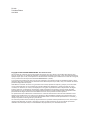 2
2
-
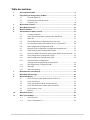 3
3
-
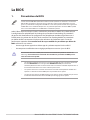 4
4
-
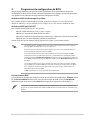 5
5
-
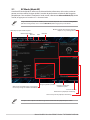 6
6
-
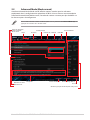 7
7
-
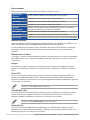 8
8
-
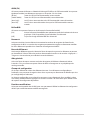 9
9
-
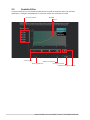 10
10
-
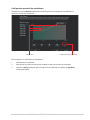 11
11
-
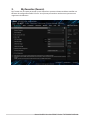 12
12
-
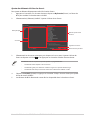 13
13
-
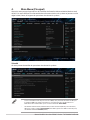 14
14
-
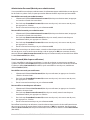 15
15
-
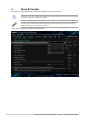 16
16
-
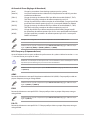 17
17
-
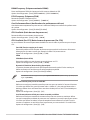 18
18
-
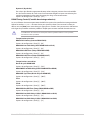 19
19
-
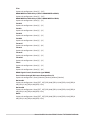 20
20
-
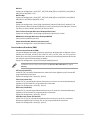 21
21
-
 22
22
-
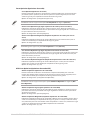 23
23
-
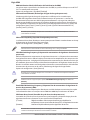 24
24
-
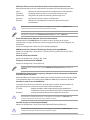 25
25
-
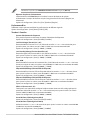 26
26
-
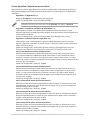 27
27
-
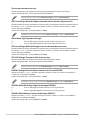 28
28
-
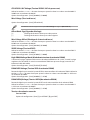 29
29
-
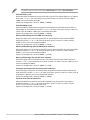 30
30
-
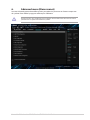 31
31
-
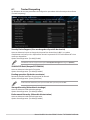 32
32
-
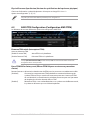 33
33
-
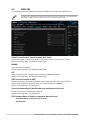 34
34
-
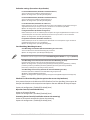 35
35
-
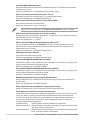 36
36
-
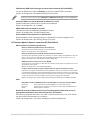 37
37
-
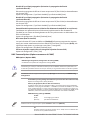 38
38
-
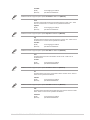 39
39
-
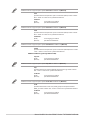 40
40
-
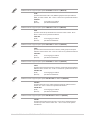 41
41
-
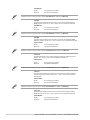 42
42
-
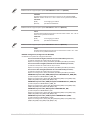 43
43
-
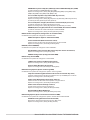 44
44
-
 45
45
-
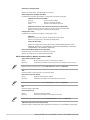 46
46
-
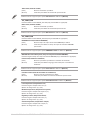 47
47
-
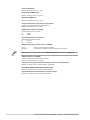 48
48
-
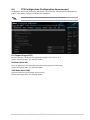 49
49
-
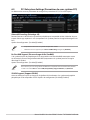 50
50
-
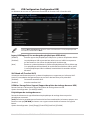 51
51
-
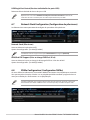 52
52
-
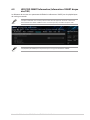 53
53
-
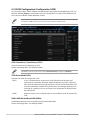 54
54
-
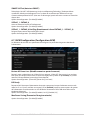 55
55
-
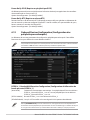 56
56
-
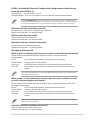 57
57
-
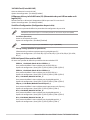 58
58
-
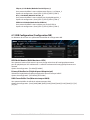 59
59
-
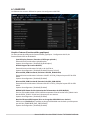 60
60
-
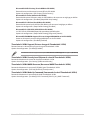 61
61
-
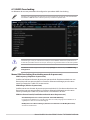 62
62
-
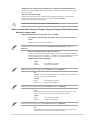 63
63
-
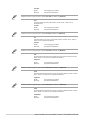 64
64
-
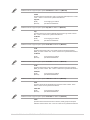 65
65
-
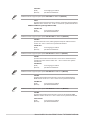 66
66
-
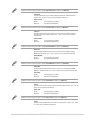 67
67
-
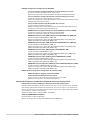 68
68
-
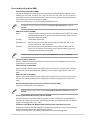 69
69
-
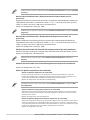 70
70
-
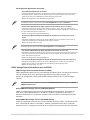 71
71
-
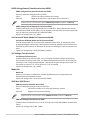 72
72
-
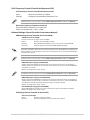 73
73
-
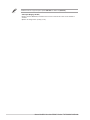 74
74
-
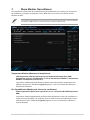 75
75
-
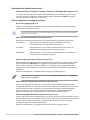 76
76
-
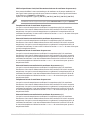 77
77
-
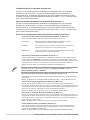 78
78
-
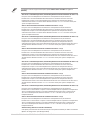 79
79
-
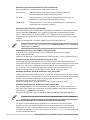 80
80
-
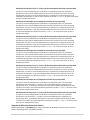 81
81
-
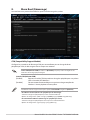 82
82
-
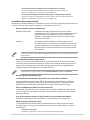 83
83
-
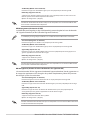 84
84
-
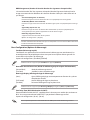 85
85
-
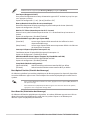 86
86
-
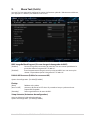 87
87
-
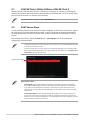 88
88
-
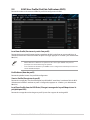 89
89
-
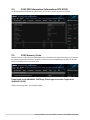 90
90
-
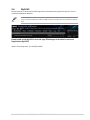 91
91
-
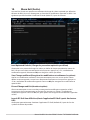 92
92
-
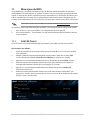 93
93
-
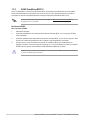 94
94
Asus PRIME B650M-A AX Le manuel du propriétaire
- Catégorie
- Cartes mères
- Taper
- Le manuel du propriétaire